տվյալների վերականգնում
(Վերականգնել ջնջված ֆայլերը)Վերականգնել ֆայլեր 550+ ձեւաչափերով ձեր համակարգչի պահեստավորման արագ, անվտանգ եւ ամբողջությամբ:
Առաջին բանը, որ մենք իմացել ժամանակակից համակարգչի էր նրա CPU: Իսկ մենք հիացած ենք աշխատանքային է CPU, մենք իմացանք, թե ինչպես է դա եղել է ուղեղի համակարգչի համար. Քանի որ հաշվողական տեխնոլոգիաների դարձել ժամանակի հետ, մենք տեսանք, թե ինչպես է CPU աճել է արդյունավետության եւ գործառույթների. Այսօր մենք կարող ենք գործարկել բազմաթիվ դիմումները պրոցեսորի շնորհիվ Ընդլայնված պրոցեսորների, որոնք մշակվել: Սակայն, ժամանակը եւ նորից, մենք պետք է անցկացնել մի պրոցեսորի թեստ է, ապահովելու համար, որ մեր համակարգչի ուղեղը աշխատում պատշաճ. Հիմնականում, հարցերն պառկել հետ cache կամ RAM, եւ ապահովել, որ չկա տաժանակիր կամ աշխատանքային մեր համակարգի չի դանդաղել, մենք պետք է գնալ մի ընդհանուր CPU քննության, որը ներառում է, վերլուծելով հիմնական գործող ոլորտները պրոցեսորը:
Հաջորդ հոդվածում, մենք պետք է վերցնել նայում մեթոդների մասին, որոնք կարող են գալիս հարմար, երբ մեկը փորձում է իրականացնել մի CPU Test. Մեկը հիմնական բաներ, որ ներառում է CPU Test ստուգում արագությունը պրոցեսորի, քանի որ դա ուղիղ համեմատական է աշխատանքային ձեր համակարգի եւ բոլոր այլ ծրագրեր, որոնք դուք ցանկանում է առաջադրվել է օպերացիոն համակարգի. Հետեւաբար, հետեւյալ բաժիններից, մենք պետք է նայում բազմաթիվ մեթոդներ է ստուգել CPU արագությունը ձեր համակարգի միջոցով CPU Test.
1) For Windows օգտագործողների:
Այստեղ այն քայլերն են, որոնք կարող են օգնել Window Users անցկացնել հաջող CPU Test որպեսզի ստուգել է պրոցեսորի արագությունը:
1) Դուք պետք է սկսել բացելով համակարգի պատուհանը. Սա կարող է կատարվել են աջ սեղմելով Համակարգիչ / իմ համակարգիչը Սկսել Start ընտրացանկից, եւ ապա ընտրել «Properties»: Սա սովորաբար աշխատում է Windows- ի համար 7-նորերը, օգտագործելով Windows XP, կարող են լինել մի կարիք սեղմեք «ընդհանուր» պիտակը հետո «Properties - ընտրվել է: Համար են, օգտագործելով Windows 8, այդ գործընթացը բավականին պարզ է, քանի որ նրանք պետք է աջ սեղմեք Start կոճակը եւ ընտրեք 'համակարգի. Ուրիշ էլ բոլոր մյուս տարբերակների, թակել է պատուհանից բանալին + Pause:
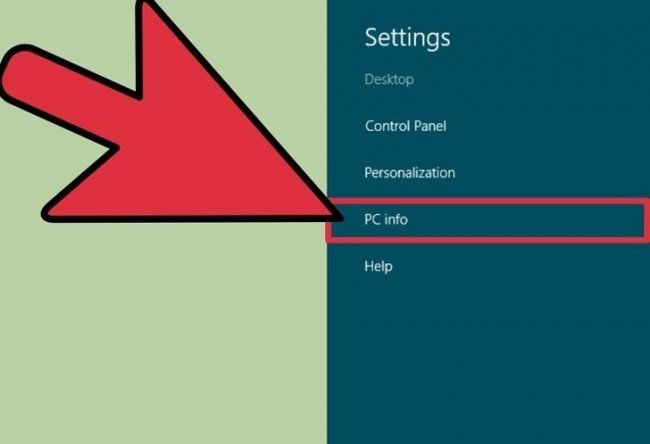
2) Հաջորդ քայլը ներառում է գտնելու Կոմբայններ մուտքը: Սա սովորաբար գտնվում է 'համակարգի հատվածում, որն ընկնում տակ Windows խմբագրությամբ.
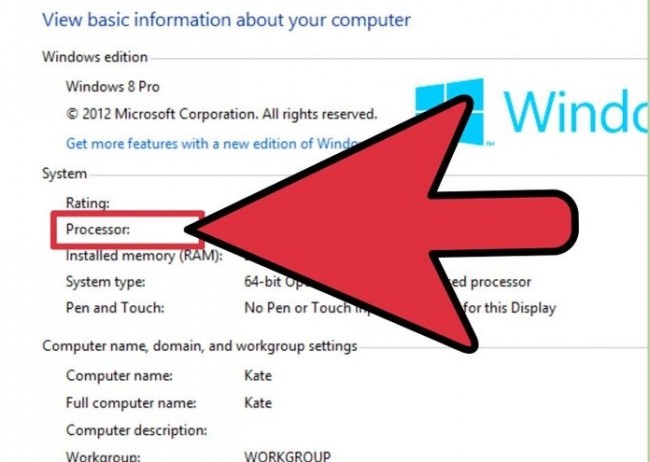
3) Դուք այժմ պահանջվում է նշել ներքեւ պրոցեսորի արագությունը: Այս ցուցադրվում է էկրանին, որպես ձեր մշակողը մոդելի եւ արագությամբ (որը չափվում է gigahertz (GHz)): Այս պատկերում արագությունը մեկ առանցքում ձեր պրոցեսորով. Համար են, օգտագործելով բազմակի cores իրենց համակարգի, դա կլինի արագությունը մեկ հիմքում. Սակայն, եթե Ձեր պրոցեսոր պատահում է լինի ավելի, Clocked, փաստացի արագությունը չի ցուցադրվում.
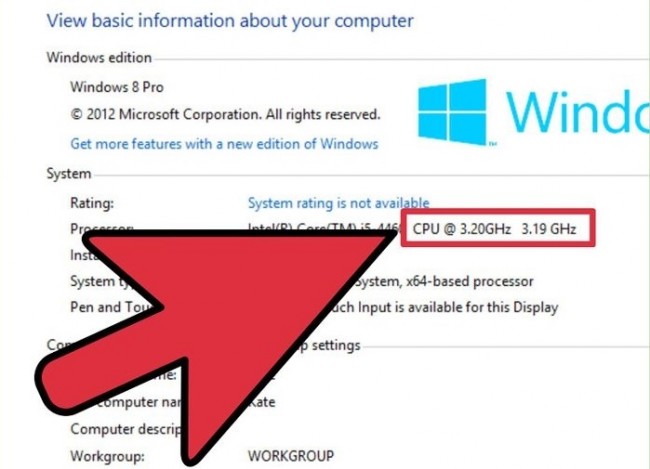
4) Դուք պետք է ստուգեք թվով cores, որոնք ներկա են ձեր պրոցեսորով. Համար են ունեցող բազմաբնակարան-միջուկային պրոցեսոր, թվով cores չի դրսեւորվում է պատուհան: Խնդրում ենք նկատի ունենալ, որ բազմակի cores չեն երաշխավորում ավելի մեծ կատարումը, բայց, իհարկե, խթանող կատարումը ծրագրերի համար նախատեսված դրա համար: Թակել Windows + R առանցքային համադրություն բացել է «Run 'երկխոսության տուփը: Սկսեք տեքստի մուտքագրումը 'dxdiag »եւ թակել է Enter: Ստուգեք այո, եթե դուք հուշում է ստուգել Ձեր վարորդների. Պրոցեսոր արագություն կլիներ համակարգի ներսում Tab. Համար ունեցողները բազմաթիվ cores իրենց համակարգերում, նրանք տեսնում են համարը փակագծերի հետո արագությամբ: Այս պատկերում թիվը cores ներկա. Բացի չնչին տատանումների, յուրաքանչյուրը առանցքը ասված է նույն արագությամբ:
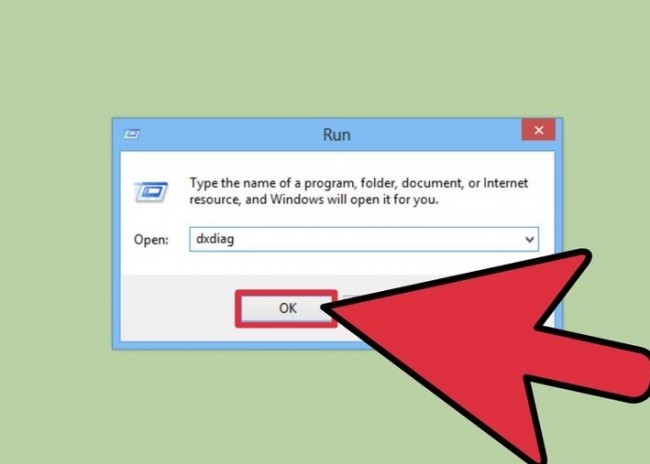
2) համար Mac օգտվողներ:
Է հետեւյալ բաժնում, մենք ցուցակին դուրս քայլեր, որոնք կարող են օգնել մեր MAC օգտվողները անցկացնել հաջող CPU Test, որպեսզի հասկանանք, իրենց CPU արագությունը եւ կատարման.
1) Սկիզբ սեղմելով է «Apple Մենյու 'եւ ընտրել' Այս մասին MAC ';
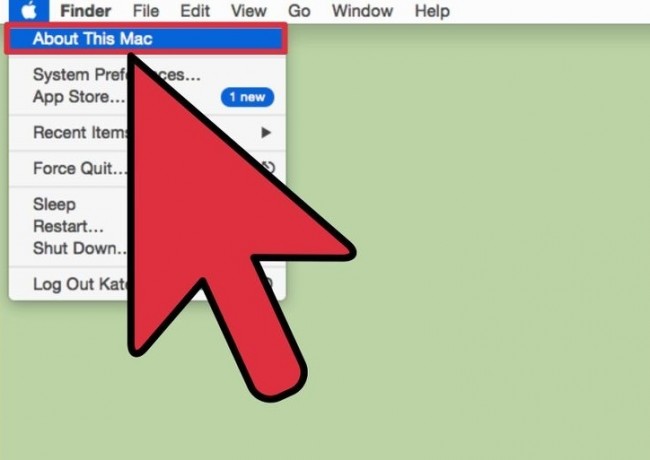
2) Հաջորդ քայլը ունի Ձեզ գտնելու է «Պրոցեսոր» մուտքը «Ակնարկ» պիտակը. Դա ցույց է գովազդվող արագությունը պրոցեսոր: Խնդրում ենք նկատի ունենալ, որ դա ոչ թե փաստացի արագությունը ձեր պրոցեսորի, քանի որ CPU դանդաղում իրեն ցած, երբ այն չի գործում, որպեսզի խնայելու եւ բարձրացնել իր lifespan.
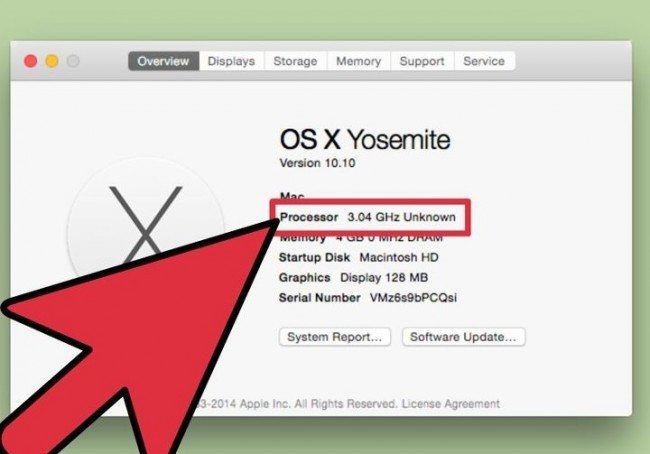
3) Տեղափոխել դեպի բեռնելիս Ինտել Power Gadget. Այս անվճար կոմունալ կօգնի Ձեզ վերլուծել ձեր պրոցեսորը, ինչպես նաեւ զեկուցել փաստացի արագությունը այն գործող է: Դուք փնտրել էք - բեռնել իր կայքում, դա փրկում է որպես Zip file. Պարզապես unzip, կրկնակի սեղմեք dmg, եւ տեղադրել Ինտել Power Gadget.
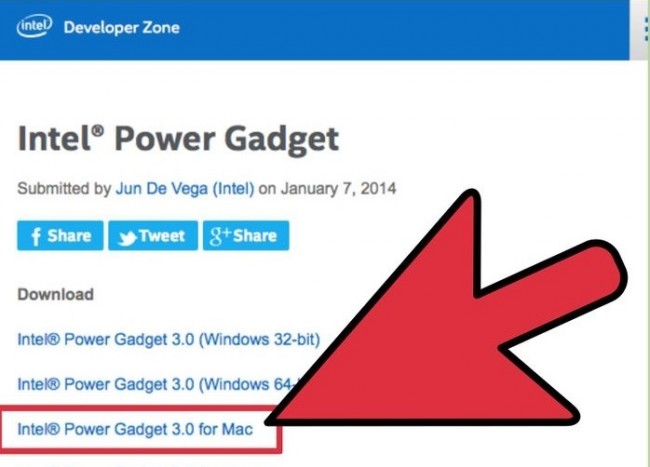
4) Հաջորդ քայլը պետք է բեռնել եւ տեղադրել Prime 95. Սա այն պատճառով, որ գիտենք, թե առավելագույն արագությունը ձեր համակարգչի մեջ դուք պետք է պահանջվում է տեղադրել մի ծանր բեռ է պրոցեսորի, իսկ վարչապետ 95 ծրագիր է օգտակար հասնելու: Եւ տեղակայման գործընթացը նման է Intel Power գործիքը: Հիմնականում, վարչապետ 95-ին կատարվել է հաշվարկել Prime համարները եւ մնացածը հավաստիացրել է, գործառույթը միայնակ առավելագույնի հասցնել Ձեր CPU դուրս.
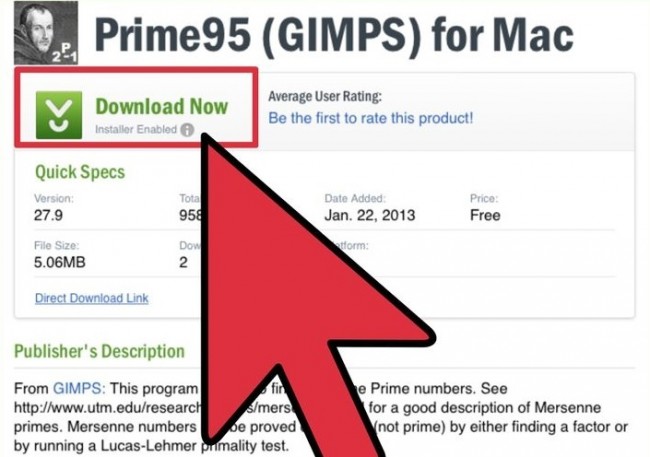
5) Վերջնական քայլ ունի եք հաշվարկելով Ձեր պրոցեսորի արագությունը. The 'երկրորդ գրաֆիկի »է գործիքի օգտակար է ցուցադրելը ձեր Կոմբայններ տեմպեր. The 'Փաթեթ Անդրեա Վիկտորինին »տեղի է ունենում ձեր ընթացիկ արագությունը, հիմնվելով կատարումը լինելու գեներացվել է Ձեր պրոցեսորով. Սովորաբար, դա տեղի է ունենում ավելի ցածր է, քան «Բեյզ ԳԴՀ» հետ, որը գովազդվող արագությունը պրոցեսոր:
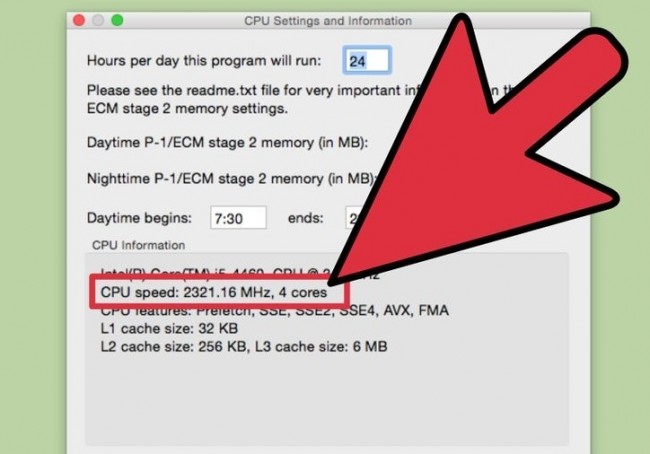
3) Windows- ի համար օգտվողների հետ Over-Clocked պրոցեսորների:
Է հետեւյալ բաժնում `մենք գործ ունենք այն օգտվողներին, ովքեր ունեն ավելի քան-clocked պրոցեսորներ եւ այժմ փնտրում է իրականացնել CPU Test. Ավելի քան-clocked պրոցեսորներից են նրանք, որոնք ունեն իրենց լարման փոփոխվել, որպեսզի ավելի շատ արտադրել կատարումը: Սովորաբար, այն մոտեցումը, որը ներգրավված է Tech-geeks եւ այլ համակարգչային enthusiasts. Այստեղ այն քայլերն են իրականացնել CPU քննությունը համար ավելի քան-clocked CPU,
1) Բեռնել եւ տեղադրել CPU-Z, որը պատահում է լինել երրորդ կողմի freeware օգտակար է, որ վերահսկում բաղադրիչների ներկա ընթացքում ձեր պրոցեսորի. Օգտակար է հատկապես նախատեսված է ավելի քան-clocked պրոցեսորներից անցկացնել CPU Test, եւ հետեւաբար, հաղորդում է ճշգրիտ արագությունը, որով ձեր պրոցեսորների աշխատում են:
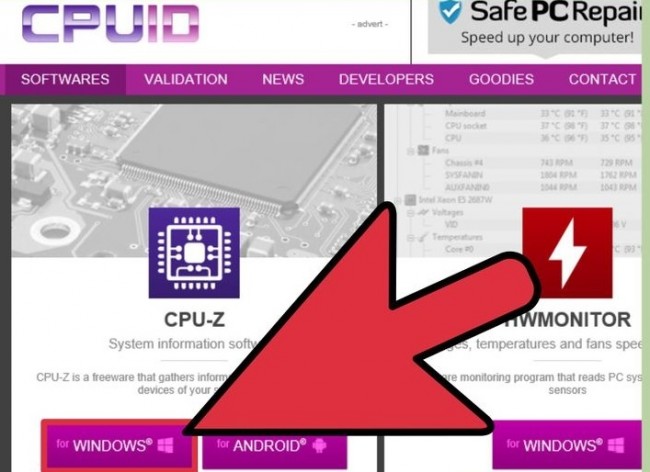
2) Բարեբախտաբար, CPU-Z չի տեղադրել որեւէ adware կամ գործիքների կարգավորման ընթացքում:
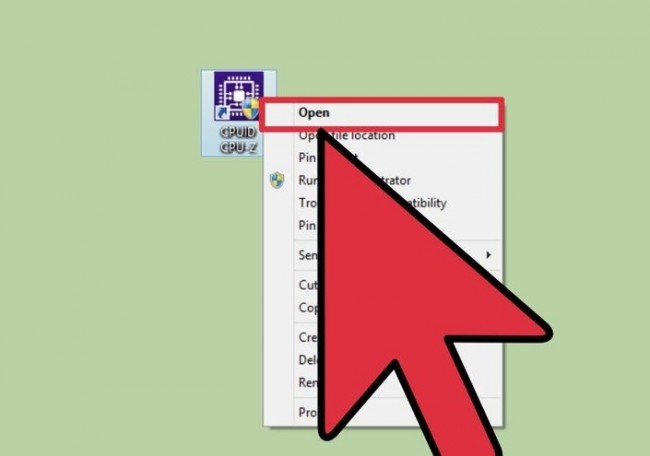
3) Ձեզնից պահանջվում է առաջադրվել CPU-Z ըստ նախնականի, քանի որ կա մի դյուրանցման է աշխատասեղանին է անել նույնը: Խնդրում ենք մուտք գործել, որպես ադմինիստրատոր կամ ունեն գաղտնաբառը գործարկել այն.
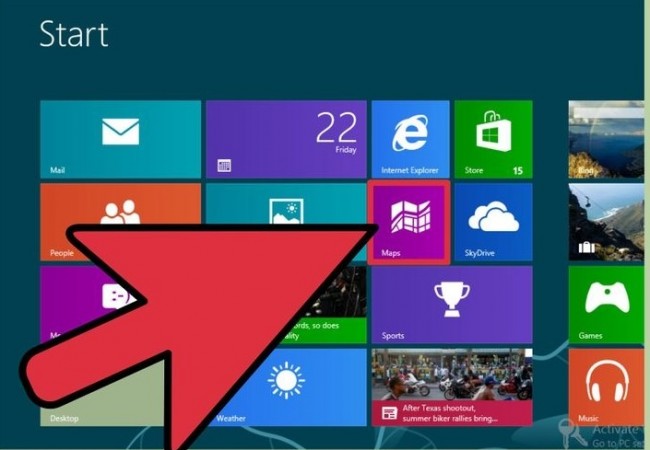
4) Սկսել CPU-Հագեցած առաջադրանքի վրա համակարգչի համար. Պրոցեսոր, որոնք ինքնաբերաբար դանդաղեցնել, երբ այն օգտագործվում է, եւ դա թույլ չի տա, որ փաստացի արագությունը պետք է ցուցադրվի: Դուք կարող եք գործարկել վարչապետ 95 ծրագիր է նույն նպատակով, ինչպես նշված է վերը նշված հատվածում է իրականացնել հաջող CPU Test.
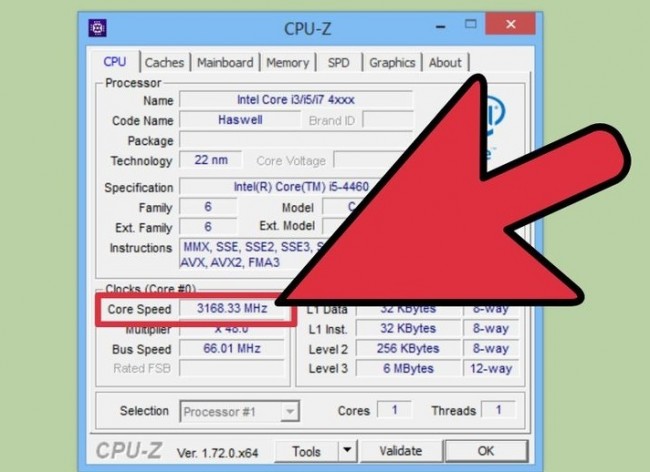
5) Ավարտել գործընթացը ստուգելով ձեր պրոցեսորի արագությունը. Ներկայիս CPU արագություն կդրսեւորվեն է առանցքային արագությամբ »դաշտում CPU Tab. Բացի մանր տատանումներից. որ արագությունը պետք է դրսեւորվի ճշգրիտ.
Վարում է CPU Test պարբերաբար կարեւոր է, քանի որ այն ապահովում է, որ CPU ներկայացումը մեծ է: Համար, ովքեր չեն անում այն պարբերաբար, դա կարեւոր է անել այնպես, որ այն հանդես է գալիս անհրաժեշտ նախազգուշացումը, որպեսզի պաշտպանել Ձեր CPU ցանկացած հարցեր, որոնք կարող են առաջանալ այլ կերպ. Եթե դուք օգտագործել վերը նշված որեւէ մեթոդների անցկացնել մի պրոցեսորի թեստ, տեղյակ պահեք մեզ Ձեր փորձ ֆորումներում:
Վերականգնել ֆայլեր 550+ ձեւաչափերով ձեր համակարգչի պահեստավորման արագ, անվտանգ եւ ամբողջությամբ:
4 եղանակները է վերականգնել կորցրած կամ ջնջված ֆայլեր Mac արագ, անվտանգ եւ մանրակրկիտ:
 Ինչպես տեղադրել MacOS Sierra վրա արտաքին Hard Drive
Ինչպես տեղադրել MacOS Sierra վրա արտաքին Hard Drive Բացելով եւ օգտագործելու Սարքի կառավարչի Windows
Բացելով եւ օգտագործելու Սարքի կառավարչի Windows Թե ինչպես կարելի է հաջողությամբ փոխել իմ բրաուզերների Գլխավոր Էջ
Թե ինչպես կարելի է հաջողությամբ փոխել իմ բրաուզերների Գլխավոր Էջ Գնահատելով տեսակը եւ արագությունը CPU Processor
Գնահատելով տեսակը եւ արագությունը CPU Processor Resizing մի կերպար, օգտագործելով HTML
Resizing մի կերպար, օգտագործելով HTML Ինչպես կատարել մի թաքնված բաժանման է Windows
Ինչպես կատարել մի թաքնված բաժանման է Windows